Der er ingen indbygget lydoptager, der kan optage intern lyd på Windows. Hvis du vil optage computerlyd, kræves en intern lydoptager. Denne artikel introducerer 2 forskellige måder at optage lyden fra en Windows-computer. Du kan få interne lydoptagere på begynderniveau og ekspertniveau til at optage systemlyd på Windows-pc. Bare læs og følg.
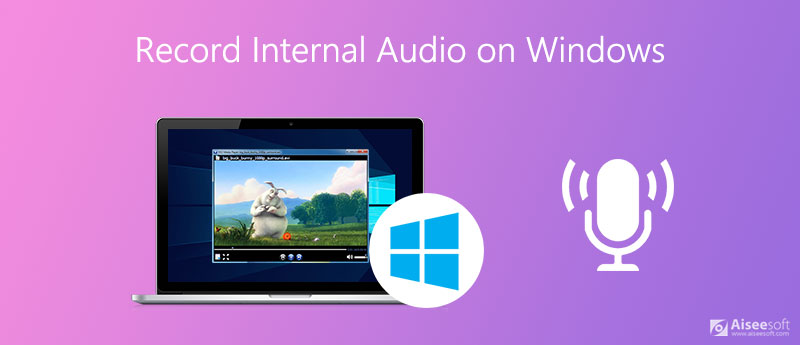
Alt hvad du behøver er en let og kraftig intern lydoptager til Windows 10 og tidligere versioner. det er Aiseesoft Screen Recorder der kan optage lydafspilning fra Windows 10/8/7 uden at miste kvalitet. Du kan fange streaminglyd og digitalisere onlinelyd til MP3, M4A osv.
Desuden kan du indstille lydoptagelseslængden til at optage systemlyd i lang tid. Når det når den foruddefinerede tid, stopper den interne Windows-lydoptager optagelsen og gemmer den automatisk i MP3-format. Du behøver ikke sidde foran din computer hele tiden.
Højkvalitets output, indbygget lydtrimmer, genvejstaster og præferencer gør programmet sjovt at bruge. Der kræves ingen teknisk baggrund. Du kan hurtigt optage lyd fra ethvert Windows-program eller browser.

Downloads
100 % sikker. Ingen annoncer.
100 % sikker. Ingen annoncer.




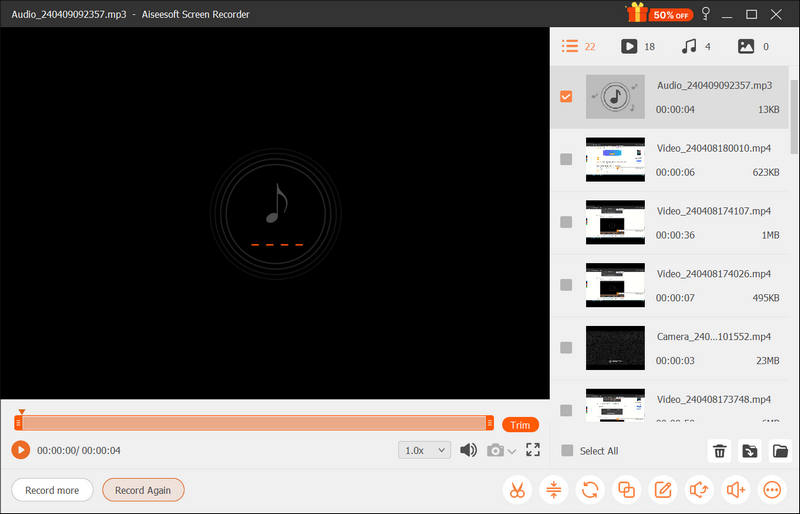
Audacity er en gratis lydoptager og editor til Windows, Mac og Linux. På trods af Windows-lydoptagelsesunderstøttelsen kan du redigere lydfiler ved at beskære, blende, duplikere osv. Der er ingen grund til at aktivere stereomixet til at screene lyd på Windows 10/8/7 med Audacity. Du kan bruge Windows WASAPI til at optage computerlyd på Windows i stedet. Lad os nu se, hvordan du bruger Audacity til at optage Windows intern lyd.
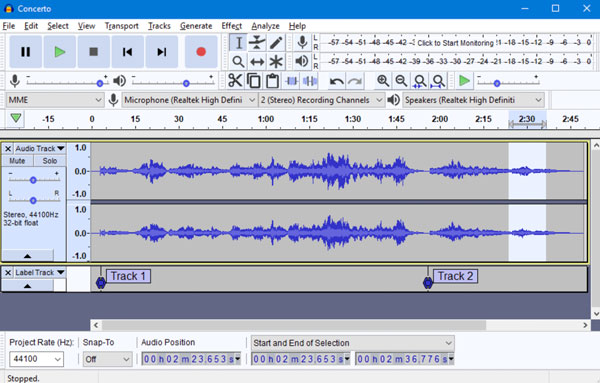
Hvordan optager man computerlyd online?
Aiseesoft gratis online lydoptager er en gratis lydoptager, der kan optage intern og ekstern lyd på Windows-computere. Besøg dets officielle hjemmeside. Vælge Start Recording at installere sin launcher først. Vælg systemets lydoptagelseskilde. Senere kan du klikke REC for at starte og stoppe lydoptagelsen.
Kan QuickTime Player være din interne lydoptager?
Ja. Efter installation af soundflower kan du optage systemintern lyd på Mac med QuickTime Player. Imidlertid, QuickTime Player kan ikke være din Windows lydoptager freeware.
Har Windows 10 en lydoptager?
Der er standard Voice Recorder app på Windows 10. Du kan optage mikrofonstemme gratis på din Windows 10-computer, såsom interviews, foredrag osv. Men hvis du vil optage skærmlyd på Windows 10, skal du bruge anden intern lydoptagelsessoftware.
Konklusion
Alt i alt kan du optage intern lyd på Windows 7/8/10 med Aiseesoft Screen Recorder og Audacity. Det er klart, at den tidligere er nem at bruge til begyndere. Du kan også optage skærmvideo med lyd ved hjælp af Aiseesoft Screen Recorder. Hvis du vil redigere multi-track lydfiler gratis, så kan Audacity være dit gode valg. Du kan optage og redigere lyd på Windows PC gratis. Hvad angår daglige interne lydoptagelsesopgaver, er Audacity for meget at bruge. Den komplekse grænseflade og de begrænsede blandemuligheder er irriterende. Uanset hvad, kan du gratis downloade Aiseesoft Screen Recorder og prøve gratis lige nu!
Optag lyd
Bedste lydoptager Optag lyd på Mac/PC Optag lyd på iPhone Optag Vonage-telefonopkald Optag stemmehilsen til Jive Optag telefonsvarer på Nextiva Optag stemmeoptagelser på Sansa Fuze Optag systemlyd Mac Optag intern lyd på Windows Gratis online mikrofonoptager Optag lyd fra Mac/PC/iPhone/Android
Aiseesoft Screen Recorder er den bedste skærmoptagelsessoftware til at fange enhver aktivitet som onlinevideoer, webcamopkald, spil på Windows / Mac.
100 % sikker. Ingen annoncer.
100 % sikker. Ingen annoncer.